Accordion的功能非常适用,使用很简单,轻轻松松的就可以构建一个可折叠的界面展示应用效果。相信大多数做ASP.NET开发的朋友都使用过 ASP.NET AJAX Control Toolkit,它里面也提供有Accordion控件,详细可以查看其 在线示例。Colite Toolkit所提供的Accordion控件的使用和ASP.NET AJAX Control Toolkit里提供的Accordion差别不大,不同的是Coolite Toolkit的控件必须放置在一个容器控件里(比如:Panel)。
<
ext:Panel
ID
="Panel1"
runat
="server"
Height
="300"
Title
="系统菜单"
Width
="200"
>
< Body >
< ext:Accordion ID ="Accordion1" runat ="server" Animate ="true" >
< ext:Panel ID ="basePanel" runat ="server" Border ="false" Title ="基础设置" >
< Body >
</ Body >
</ ext:Panel >
< ext:Panel ID ="accountPanel" runat ="server" Border ="false" Collapsed ="true" Title ="帐套管理" >
< Body >
< div style ="margin-left:50px;" >
< ul style ="float:left;" >
< li > 新增帐套 </ li >
< li > 维护帐套 </ li >
< li > 帐套备份 </ li >
< li > 帐套恢复 </ li >
</ ul >
</ div >
</ Body >
</ ext:Panel >
< ext:Panel ID ="userPanel" runat ="server" Border ="false" Collapsed ="true" Title ="用户管理" >
< Body >
</ Body >
</ ext:Panel >
</ ext:Accordion >
</ Body >
</ ext:Panel >
< Body >
< ext:Accordion ID ="Accordion1" runat ="server" Animate ="true" >
< ext:Panel ID ="basePanel" runat ="server" Border ="false" Title ="基础设置" >
< Body >
</ Body >
</ ext:Panel >
< ext:Panel ID ="accountPanel" runat ="server" Border ="false" Collapsed ="true" Title ="帐套管理" >
< Body >
< div style ="margin-left:50px;" >
< ul style ="float:left;" >
< li > 新增帐套 </ li >
< li > 维护帐套 </ li >
< li > 帐套备份 </ li >
< li > 帐套恢复 </ li >
</ ul >
</ div >
</ Body >
</ ext:Panel >
< ext:Panel ID ="userPanel" runat ="server" Border ="false" Collapsed ="true" Title ="用户管理" >
< Body >
</ Body >
</ ext:Panel >
</ ext:Accordion >
</ Body >
</ ext:Panel >
得到的效果如下,这个界面相比ASP.NET AJAX Control Toolkit的Accordion要好看得多。
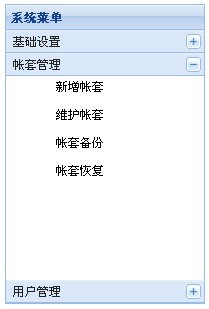
全部自己去定义里面的菜单项好象很麻烦,这里可以利用上一篇文章中介绍的MenuPanel来实现,个人感觉效果更好,更方便快速。
 <ext:Accordion ID="Accordion1" runat="server" Animate="true">
<ext:Accordion ID="Accordion1" runat="server" Animate="true"> <ext:MenuPanel ID="MenuPanel1" runat="server" Title="帐套管理">
<ext:MenuPanel ID="MenuPanel1" runat="server" Title="帐套管理"> <Menu ID="Menu2" runat="server">
<Menu ID="Menu2" runat="server"> <Items>
<Items> <ext:MenuItem Text="新增帐套" Href="#" Icon=Add/>
<ext:MenuItem Text="新增帐套" Href="#" Icon=Add/> <ext:MenuItem Text="维护帐套" Href="#" Icon="Cmy" />
<ext:MenuItem Text="维护帐套" Href="#" Icon="Cmy" /> <ext:MenuItem Text="帐套备份" Href="#" Icon=DatabaseSave/>
<ext:MenuItem Text="帐套备份" Href="#" Icon=DatabaseSave/> <ext:MenuItem Text="帐套恢复" Href="#" Icon="DatabaseGo"/>
<ext:MenuItem Text="帐套恢复" Href="#" Icon="DatabaseGo"/> </Items>
</Items> </Menu>
</Menu> </ext:MenuPanel>
</ext:MenuPanel> <ext:Panel ID="accountPanel" runat="server" Border="false" Collapsed="true" Title="帐套管理">
<ext:Panel ID="accountPanel" runat="server" Border="false" Collapsed="true" Title="帐套管理"> <Body>
<Body> <div style="margin-left:50px;">
<div style="margin-left:50px;"> <ul style="float:left;">
<ul style="float:left;"> <li>新增帐套</li>
<li>新增帐套</li> <li>维护帐套</li>
<li>维护帐套</li> <li>帐套备份</li>
<li>帐套备份</li> <li>帐套恢复</li>
<li>帐套恢复</li> </ul>
</ul> </div>
</div> </Body>
</Body> </ext:Panel>
</ext:Panel> <ext:Panel ID="userPanel" runat="server" Border="false" Collapsed="true" Title="用户管理">
<ext:Panel ID="userPanel" runat="server" Border="false" Collapsed="true" Title="用户管理"> <Body>
<Body> </Body>
</Body> </ext:Panel>
</ext:Panel> </ext:Accordion>
</ext:Accordion>
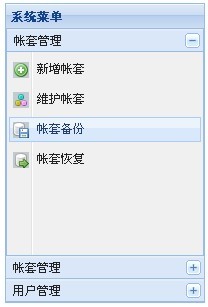
关于怎么获取所点项的相关参数请查看本系列笔记第四篇。
二、ToolBar和ToolTip控件
工具栏到处可见,在我们的项目开发中同样也需要工具栏(ToolBar)以及动态提示(ToolTip),以方便用户操作。
<
ext:Toolbar
ID
="Toolbar1"
runat
="server"
Width
="300"
>
< Items >
< ext:ToolbarButton ID ="btnAdd" Text ="新 增" Icon ="UserAdd" >
< ToolTips >
< ext:ToolTip ID ="ToolTip1" Html ="新增用户" runat ="server" />
</ ToolTips >
</ ext:ToolbarButton >
< ext:ToolbarButton ID ="btnEdit" Text ="编 辑" Icon ="UserEdit" Enabled ="false" />
< ext:ToolbarButton ID ="btnDelete" Text ="删 除" Icon ="UserDelete" Enabled ="false" />
< ext:ToolbarSeparator runat ="server" />
< ext:ToolbarButton ID ="btnRefresh" Text ="刷 新" Icon ="Reload" Enabled ="false" />
< ext:ToolbarSeparator runat ="server" />
< ext:ToolbarButton ID ="tbSave" Text ="保 存" Icon ="Accept" />
< ext:ToolbarButton ID ="tbCancel" Text ="取 消" Icon ="Cancel" />
</ Items >
</ ext:Toolbar >
< Items >
< ext:ToolbarButton ID ="btnAdd" Text ="新 增" Icon ="UserAdd" >
< ToolTips >
< ext:ToolTip ID ="ToolTip1" Html ="新增用户" runat ="server" />
</ ToolTips >
</ ext:ToolbarButton >
< ext:ToolbarButton ID ="btnEdit" Text ="编 辑" Icon ="UserEdit" Enabled ="false" />
< ext:ToolbarButton ID ="btnDelete" Text ="删 除" Icon ="UserDelete" Enabled ="false" />
< ext:ToolbarSeparator runat ="server" />
< ext:ToolbarButton ID ="btnRefresh" Text ="刷 新" Icon ="Reload" Enabled ="false" />
< ext:ToolbarSeparator runat ="server" />
< ext:ToolbarButton ID ="tbSave" Text ="保 存" Icon ="Accept" />
< ext:ToolbarButton ID ="tbCancel" Text ="取 消" Icon ="Cancel" />
</ Items >
</ ext:Toolbar >

Coolite Toolkit的ToolBar控件功能非常强大,除了实现上面这种最基本的工具栏外,还可以设计出功能更加强大的。准确的说Coolite Toolkit为很多控件都提供了许多的功能扩展功能,这类控件主要是Tree、Menu 等等之类的控件。
 <ext:Toolbar ID="Toolbar2" runat="server" Width="300">
<ext:Toolbar ID="Toolbar2" runat="server" Width="300"> <Items>
<Items> <ext:ToolbarButton runat="server" Text="下拉菜单" Icon="ArrowDown">
<ext:ToolbarButton runat="server" Text="下拉菜单" Icon="ArrowDown"> <Menu>
<Menu> <ext:Menu ID="Menu1" runat="server">
<ext:Menu ID="Menu1" runat="server"> <Items>
<Items> <ext:MenuItem ID="MenuItem1" runat="server" Text="博客园">
<ext:MenuItem ID="MenuItem1" runat="server" Text="博客园"> <Menu>
<Menu> <ext:Menu runat="server">
<ext:Menu runat="server"> <Items>
<Items> <ext:MenuItem Text="博客园" Href="http://www.cnblogs.com"/>
<ext:MenuItem Text="博客园" Href="http://www.cnblogs.com"/> <ext:MenuItem Text="Beniao" Href="http://beniao.cnblogs.com"/>
<ext:MenuItem Text="Beniao" Href="http://beniao.cnblogs.com"/> </Items>
</Items> </ext:Menu>
</ext:Menu> </Menu>
</Menu> </ext:MenuItem>
</ext:MenuItem> <ext:MenuSeparator runat="server"/>
<ext:MenuSeparator runat="server"/> <ext:MenuItem ID="MenuItem2" runat="server" Text="选择日期" Icon="Calendar">
<ext:MenuItem ID="MenuItem2" runat="server" Text="选择日期" Icon="Calendar"> <Menu>
<Menu> <ext:DateMenu ID="DateMenu1" runat="server">
<ext:DateMenu ID="DateMenu1" runat="server"> <Picker ID="Picker1" runat="server">
<Picker ID="Picker1" runat="server"> <Listeners>
<Listeners> </Listeners>
</Listeners> </Picker>
</Picker> </ext:DateMenu>
</ext:DateMenu> </Menu>
</Menu> </ext:MenuItem>
</ext:MenuItem> </Items>
</Items> </ext:Menu>
</ext:Menu> </Menu>
</Menu> </ext:ToolbarButton>
</ext:ToolbarButton> <ext:ToolbarButton Text="其他" runat="server" Icon="ApplicationHome" />
<ext:ToolbarButton Text="其他" runat="server" Icon="ApplicationHome" /> </Items>
</Items> </ext:Toolbar>
</ext:Toolbar>
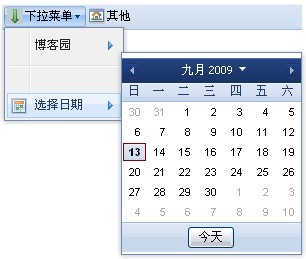
相关说明
本文属学习笔记文章,愿与有志者共同学习交流。欢迎转载,但请在明显地位标记本文的原文连接。
作 者:Beniao
文章出处:http://beniao.cnblogs.com/ 或 http://www.cnblogs.com/






















 158
158

 被折叠的 条评论
为什么被折叠?
被折叠的 条评论
为什么被折叠?








